Što treba znati
- Opcija 1: Odaberite Gmail Pretraži poštu padajući izbornik. Postavite svoju pretragu, pritisnite Izradi filter, potvrdite okvire i pritisnite Stvori filtar .
- Opcija 2: odaberite poruku koja odgovara vašem filtru. Pritisni ' više ' točkice, i Filtrirajte ovakve poruke .
- Opcija 3: Odaberite ikona zupčanika > postavke > Filtri i blokirane adrese za upravljanje vašim filtrima.
Ovaj članak objašnjava kako postaviti filtre e-pošte u Gmailu putem web preglednika. Provest će vas kroz postupak postavljanja filtra od nule i korištenje postojeće poruke za stvaranje novog filtra. Također će vam dati do znanja kako upravljati svojim filtrima.
Možete primijeniti filtre na svoj Gmail račun kako biste kontrolirali način označavanja e-pošte, automatski arhivirali ili izbrisali poruke ili označili poruke zvjezdicom. Možete čak proslijedite Gmail e-poštu pomoću filtara koji ih šalju na drugu adresu ili premještaju poruke s priloženim datotekama u određenu mapu.
Kako stvoriti Gmail pravilo od nule
Da biste stvorili Gmail pravilo od nule:
-
Otvorite Gmail u web pregledniku.
-
Odaberite Pretraži poštu padajuća strelica.
kako provjeriti ima li špijunskog softvera na iphoneu -

-
u Pretraži poštu odaberite jedan ili više kriterija za novo pravilo:
-
Odaberite Stvori filtar .
Za prikaz popisa poruka koje zadovoljavaju kriterije pravila odaberite traži .

-
Odaberite potvrdni okvir pokraj opcija koje određuju ponašanje koje želite primijeniti na ovo pravilo. Na primjer, odaberite Preskočite Inbox (Arhivirajte ga) potvrdni okvir za stvaranje Gmail arhivirane pošte.

-
Izaberi Stvori filtar za aktiviranje novog pravila.
-
Otvorite Gmail u web pregledniku.
-
Odaberite potvrdni okvir pored poruke koja zadovoljava kriterije za vaše novo pravilo.
kako dodati modove u minecraft prozore 10
-
Izaberi Više (tri okomito poravnate točke na alatnoj traci Gmaila).
-
Odaberite Filtrirajte ovakve poruke .

-
Odaberite ili ispravite kriterije za primjenu na novo pravilo. Neke opcije mogu biti unaprijed popunjene detaljima iz odabrane poruke.
-
Izaberi Stvori filtar .
Za prikaz koje poruke zadovoljavaju navedene kriterije odaberite traži .

-
Odaberite potvrdni okvir pokraj opcija koje određuju ponašanje koje želite primijeniti na pravilo. Opcije uključuju Preskočite Inbox (Arhivirajte ga) , Označi kao pročitano , Zvjezdica, i Obriši .
-
Izaberi Stvori filtar za aktiviranje novog pravila.

-
Otvorite Gmail u web pregledniku.
-
Izaberi postavke (ikona zupčanika).
-
Izaberi postavke .

-
u postavke zaslon, odaberite Filtri i blokirane adrese .
-
Da biste promijenili pravilo, odaberite Uredi . Da biste uklonili pravilo tako da više ne filtrira vašu e-poštu, odaberite izbrisati .

- Kako mogu stvoriti potpis e-pošte u Gmailu?
U Gmailu idite na postavke > Općenito . Unesite željeni potpis u polje pored Potpis . Nakon što odaberete Spremi promjene , možeš umetnite svoj potpis u svoju e-poštu.
- Kako mogu stvoriti mape u Gmailu?
Gmail koristi Etikete umjesto mapa, ali svoj Gmail možete jednostavno organizirati pomoću oznaka. Za izradu prilagođenih oznaka idite na postavke > Etikete > Stvori novu oznaku .
Iz : Odaberite e-poštu jednog ili više određenih pošiljatelja.Do : Navedite e-poštu poslanu jednom ili više određenih primatelja.Predmet : Navedite djelomičan ili cijeli tekst u retku predmeta poruke.Ima riječi : Filtrirajte poruke na temelju određenih riječi koje se nalaze u tijelu e-pošte.nema : Filtrirajte poruke na temelju određenih riječi koje se ne nalaze u tijelu.Veličina : Filtrirajte poruke na temelju veličine, veće ili manje od određene osnovne mjere.Datum unutar : Filtrirajte poruke prema vremenu slanja. Dostupno je nekoliko unaprijed definiranih intervala.traži : Ograničite filtar na određene mape ili oznake ili odredite pretraživanje za svu poštu.Ima prilog : Primijeni pravilo samo na poruke koje sadrže priložene datoteke.Nemojte uključivati chatove : Primijenite pravilo samo na e-poštu; da ne razgovaramo.Kako stvoriti Gmail pravilo iz postojeće e-pošte
Kada primite e-poruku koju želite automatski premjestiti u drugu mapu, označiti kao pročitanu ili izbrisati, izradite pravilo iz odabrane poruke.
Za izradu pravila iz postojeće e-pošte:
Kako upravljati pravilima u Gmailu
Nakon što stvorite skup pravila, mijenjajte ili brišite pravila prema promjeni vaših potreba.
Da biste upravljali svojim Gmail filtrima:
Ostala Gmail pravila koja vam pomažu da ostanete organizirani
Jedna od značajki Gmaila je mogućnost konstruiranja više aliasa povezanih s vašom primarnom adresom e-pošte. To se može učiniti ili znakom plus ili točkom. U oba slučaja, e-pošta naslovljena na ove pseudonime šalje se na vaš primarni Gmail račun. Za filtriranje poruka iz navedenog aliasa, stvorite pravilo s aliasom kao kriterijem, a zatim dodijelite ponašanja pravilu.
kako napraviti glatki kamen u minecraftu
Za korištenje znaka plus (+) : Stavite ga nakon glavnog dijela svoje adrese e-pošte, a zatim dodatni tekst koji želite. Na primjer, pseudonim scottorgera@gmail.com koji je modificiran u scottorgera+lifewire@gmail.com može se dati svakome tko želi informacije o člancima na Lifewireu. Ne morate registrirati ovaj alias na Gmailu jer Google koristi samo znakove koji se nalaze ispred znaka plus za usmjeravanje poruke u vašu pristiglu poštu.Za korištenje točke (.) : Postavite ga bilo gdje u svojoj Gmail adresi prije simbola @. Google zanemaruje mjesečnice. Na primjer, važeći aliasi za scottorgera@gmail.com su scott.orgera@gmail.com, sco.ttorgera@gmail.com, scottor.gera@gmail.com. Nije moguće dodati dodatne znakove. PitanjaZanimljivi Članci
Izbor Urednika

Kako preuzeti aplikacije na Android bez Google Playa
https://www.youtube.com/watch?v=hLxUHB2bMBY Ako ste korisnik Androida, Google Play trgovina najsigurniji je i najprikladniji način za dobivanje aplikacija, ali ne i da taj pojam shvatite kao sasvim siguran i siguran. Google je

Omogućite Write Through u sustavu Windows 10 za pouzdane mrežne prijenose podataka
U sustavu Windows 10 verzije 1809 i Windows Server 2019, Microsoft je napokon dodao kontrolu pisanja kroz predmemoriju za prijenose pohrane preko SMB-a.

Google Chrome 81 objavljen bez FTP podrške
Google Chrome 81 dostupan je za preuzimanje i ažuriranje. Najpopularniji web preglednik sadrži brojna poboljšanja i nove značajke. Također, izdanje je značajno po potpunom uklanjanju FTP-a s Chromeove baze koda. Ne možete više upotrebljavati Chrome za pregledavanje FTP resursa. Google Chrome najpopularniji je web preglednik

Kako popraviti računalo koje se uključuje, ali ne prikazuje ništa
Vaše računalo se uključuje, ali prikazuje samo crni ekran? Ako vam se čini da neke stvari rade ispravno, ali nema zaslona, pokušajte ovo.
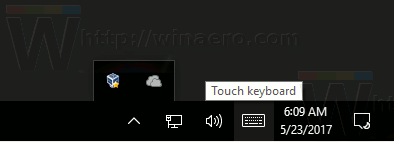
Omogućite ikone područja obavijesti u načinu rada tableta u sustavu Windows 10
Ikone područja obavijesti možete omogućiti u sistemskoj paleti na programskoj traci u načinu rada Tablet u sustavu Windows 10. Po zadanom nisu vidljive.

HDMI naspram optičkog: koju digitalnu audio vezu trebate koristiti
Optički kabeli i HDMI kabeli popularni su načini rukovanja digitalnim zvukom, ali što odabrati? Ako želite jasnoću i jednostavnost, HDMI.

Razumijevanje Googleove pogreške 'neuobičajenog prometa'
Ako na Googleu vidite pogrešku 'neuobičajenog prometa', to znači da su dolazni zahtjevi na njegovu stranicu označeni kao automatski, što bi moglo biti loše.
-










